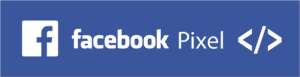
Att ha en fungerande Facebook-pixel installerad på din webbplats är avgörande för att lyckas med
annonsering. Utan en pixel kan du inte mäta eller analysera resultaten av dina kampanjer och du kommer troligen att kasta bort pengar.
Vad är en Facebook-pixel?
En Facebook-pixel är några rader JavaScript-kod som du infogar i källkoden på din webbplats. Det är viktigt att koden placeras i avsnittet <head> på din webbplats.
När du har installerat din pixel kan du hitta nya målgrupper på Facebook baserat på vilka som tidigare har handlat i din webbutik. Du kan också skapa retargeting-annonser och visa dem för tidigare besökare som till exempel lagt varor i sin varukorg men aldrig slutfört ett köp. Du kan också mäta dina konverteringar och se vilka annonser och målgrupper som faktiskt är lönsamma för dig!
Skapa en ny Facebook-pixel
För att installera din pixel måste du först skapa den. Det enklaste sättet är genom verktyget Event Manager som finns i ditt Business Manager-konto. Klicka på det gröna + tecknet i menyn till vänster och välj “Webb”.
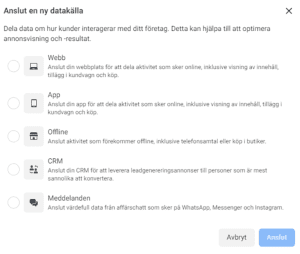
Du kommer då att få upp ett fönster där du kan välja Facebook Pixel. Ge din pixel ett passande namn och ange webbadressen till din webbplats. Observera att du måste ha behörighet att hantera pixlar i ditt konto för att kunna skapa en ny!
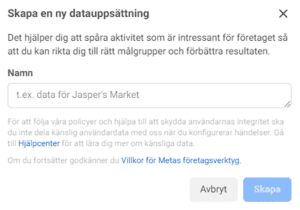 Installera din pixel
Installera din pixel
När du har skapat din pixel får du en kod som ser ut så här:
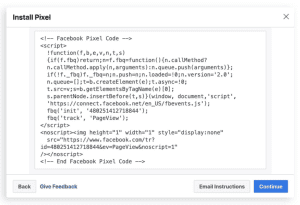
Detta är det faktiska JavaScript som du behöver infoga på din webbplats. Det finns två olika alternativ för att installera Facebook-pixeln på din webbplats.
– Infoga pixeln manuellt
– Via partnerintegration
För att manuellt installera din pixel rekommenderar vi att du använder verktyget Google Tag Manager. Du måste ha skapat en container för din webbplats så att du kan infoga taggar (om du inte redan har gjort detta kommer vi att ta upp det i en annan artikel). Om du redan har en container och Tag Manager installerat på din webbplats, infogar du din pixel så här:
– Skapa en ny HTML-tagg (Custom HTML Tag) och döp den till något i stil med “Facebook Pixel”
– Klistra in din pixelkod i taggen
– Välj trigger “All pages”
Hjälp för Facebook-pixeln
Du kan kontrollera att du får in data till pixeln via händelsehanteraren. Du kan också installera ett plugin för Chrome-webbläsaren som heter Meta Pixel Helper. När den är aktiverad kan du se pixeln arbeta i realtid och vilka händelser den kan registrera. När du klickar på ikonen i din webbläsare får du upp en panel där du kan se eventuella fel eller varningar i pixeln.
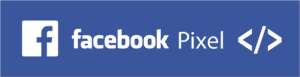 Att ha en fungerande Facebook-pixel installerad på din webbplats är avgörande för att lyckas med annonsering. Utan en pixel kan du inte mäta eller analysera resultaten av dina kampanjer och du kommer troligen att kasta bort pengar.
Vad är en Facebook-pixel?
En Facebook-pixel är några rader JavaScript-kod som du infogar i källkoden på din webbplats. Det är viktigt att koden placeras i avsnittet <head> på din webbplats.
När du har installerat din pixel kan du hitta nya målgrupper på Facebook baserat på vilka som tidigare har handlat i din webbutik. Du kan också skapa retargeting-annonser och visa dem för tidigare besökare som till exempel lagt varor i sin varukorg men aldrig slutfört ett köp. Du kan också mäta dina konverteringar och se vilka annonser och målgrupper som faktiskt är lönsamma för dig!
Skapa en ny Facebook-pixel
För att installera din pixel måste du först skapa den. Det enklaste sättet är genom verktyget Event Manager som finns i ditt Business Manager-konto. Klicka på det gröna + tecknet i menyn till vänster och välj “Webb”.
Att ha en fungerande Facebook-pixel installerad på din webbplats är avgörande för att lyckas med annonsering. Utan en pixel kan du inte mäta eller analysera resultaten av dina kampanjer och du kommer troligen att kasta bort pengar.
Vad är en Facebook-pixel?
En Facebook-pixel är några rader JavaScript-kod som du infogar i källkoden på din webbplats. Det är viktigt att koden placeras i avsnittet <head> på din webbplats.
När du har installerat din pixel kan du hitta nya målgrupper på Facebook baserat på vilka som tidigare har handlat i din webbutik. Du kan också skapa retargeting-annonser och visa dem för tidigare besökare som till exempel lagt varor i sin varukorg men aldrig slutfört ett köp. Du kan också mäta dina konverteringar och se vilka annonser och målgrupper som faktiskt är lönsamma för dig!
Skapa en ny Facebook-pixel
För att installera din pixel måste du först skapa den. Det enklaste sättet är genom verktyget Event Manager som finns i ditt Business Manager-konto. Klicka på det gröna + tecknet i menyn till vänster och välj “Webb”.
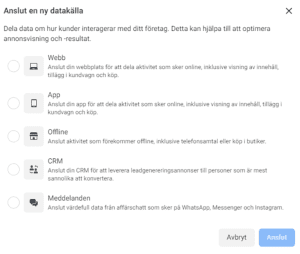 Du kommer då att få upp ett fönster där du kan välja Facebook Pixel. Ge din pixel ett passande namn och ange webbadressen till din webbplats. Observera att du måste ha behörighet att hantera pixlar i ditt konto för att kunna skapa en ny!
Du kommer då att få upp ett fönster där du kan välja Facebook Pixel. Ge din pixel ett passande namn och ange webbadressen till din webbplats. Observera att du måste ha behörighet att hantera pixlar i ditt konto för att kunna skapa en ny!
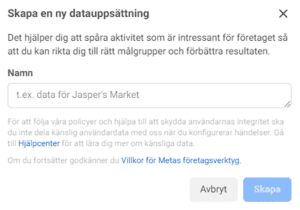 Installera din pixel
När du har skapat din pixel får du en kod som ser ut så här:
Installera din pixel
När du har skapat din pixel får du en kod som ser ut så här:
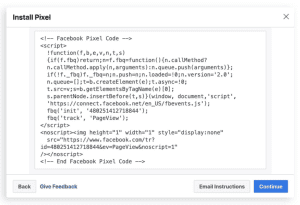 Detta är det faktiska JavaScript som du behöver infoga på din webbplats. Det finns två olika alternativ för att installera Facebook-pixeln på din webbplats.
– Infoga pixeln manuellt
– Via partnerintegration
För att manuellt installera din pixel rekommenderar vi att du använder verktyget Google Tag Manager. Du måste ha skapat en container för din webbplats så att du kan infoga taggar (om du inte redan har gjort detta kommer vi att ta upp det i en annan artikel). Om du redan har en container och Tag Manager installerat på din webbplats, infogar du din pixel så här:
– Skapa en ny HTML-tagg (Custom HTML Tag) och döp den till något i stil med “Facebook Pixel”
– Klistra in din pixelkod i taggen
– Välj trigger “All pages”
Hjälp för Facebook-pixeln
Du kan kontrollera att du får in data till pixeln via händelsehanteraren. Du kan också installera ett plugin för Chrome-webbläsaren som heter Meta Pixel Helper. När den är aktiverad kan du se pixeln arbeta i realtid och vilka händelser den kan registrera. När du klickar på ikonen i din webbläsare får du upp en panel där du kan se eventuella fel eller varningar i pixeln.
Detta är det faktiska JavaScript som du behöver infoga på din webbplats. Det finns två olika alternativ för att installera Facebook-pixeln på din webbplats.
– Infoga pixeln manuellt
– Via partnerintegration
För att manuellt installera din pixel rekommenderar vi att du använder verktyget Google Tag Manager. Du måste ha skapat en container för din webbplats så att du kan infoga taggar (om du inte redan har gjort detta kommer vi att ta upp det i en annan artikel). Om du redan har en container och Tag Manager installerat på din webbplats, infogar du din pixel så här:
– Skapa en ny HTML-tagg (Custom HTML Tag) och döp den till något i stil med “Facebook Pixel”
– Klistra in din pixelkod i taggen
– Välj trigger “All pages”
Hjälp för Facebook-pixeln
Du kan kontrollera att du får in data till pixeln via händelsehanteraren. Du kan också installera ett plugin för Chrome-webbläsaren som heter Meta Pixel Helper. När den är aktiverad kan du se pixeln arbeta i realtid och vilka händelser den kan registrera. När du klickar på ikonen i din webbläsare får du upp en panel där du kan se eventuella fel eller varningar i pixeln.

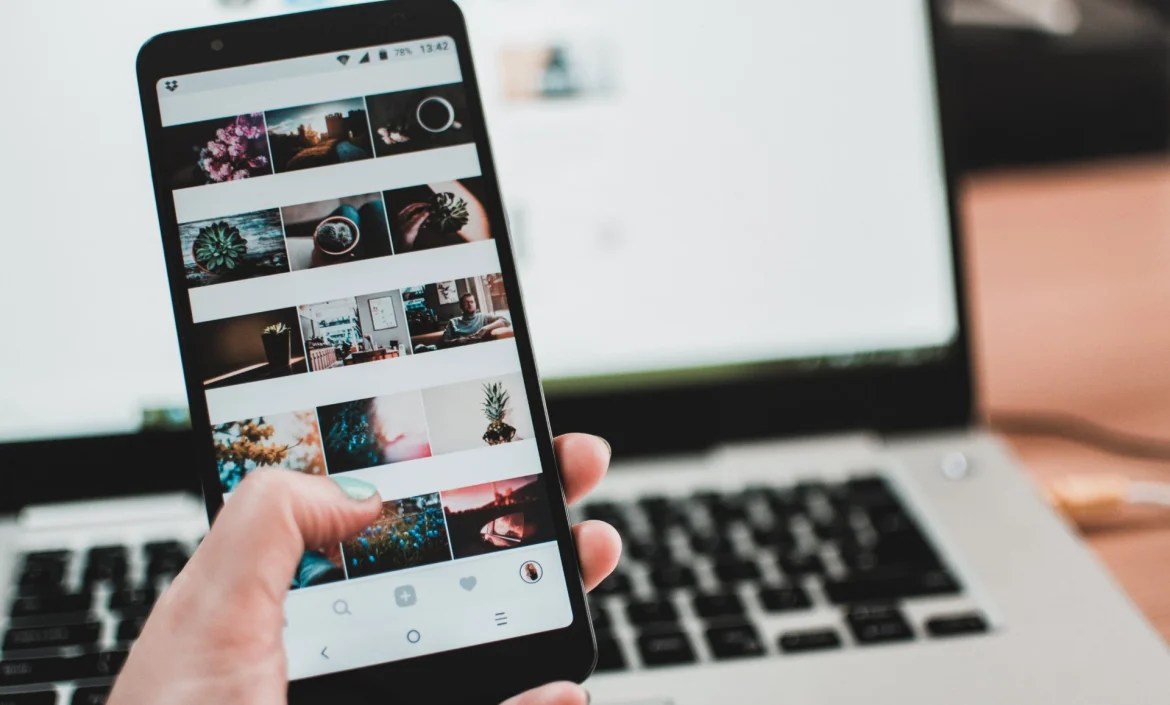




Bästa tipsen för tandläkarmarknadsföring: attrahe du fler patienter
[…] en stark närvaro på plattformar som Facebook och Instagram. Använd visuellt innehåll för att fånga potentiella patienters […]
Mode och sociala medier: 6 annonsstrategier för att öka säljning
[…] modebranschen en unik möjlighet att nå kunder genom sociala medier, särskilt med plattformar som Facebook och Instagram. Facebook-annonser och Instagram-annonser erbjuder modevarumärken kraftfulla verktyg […]
Tips på hur du kan marknadsföra ditt byggföretag - A1 Media
[…] kan stärka ditt byggföretags varumärke och skapa direktkontakt med kunder. Plattformar som Facebook och Instagram erbjuder möjligheter att visa upp arbete och engagera med […]